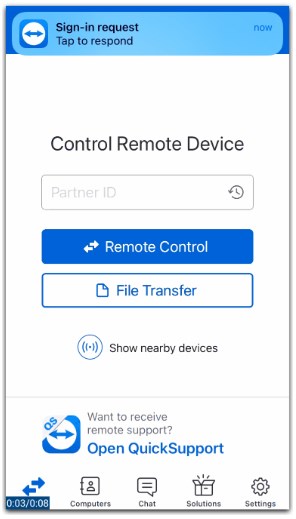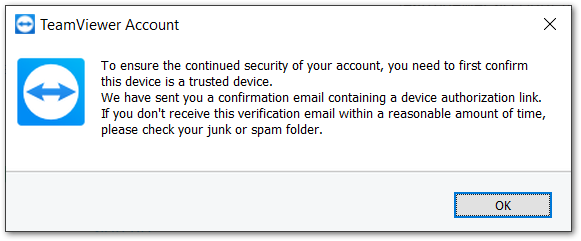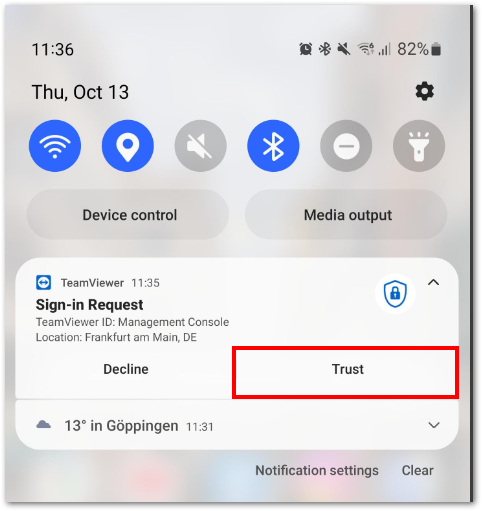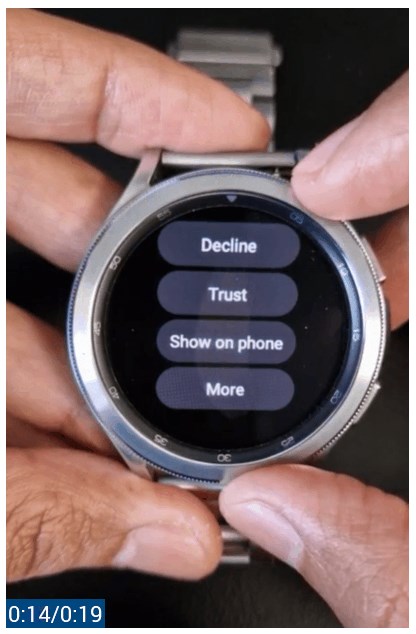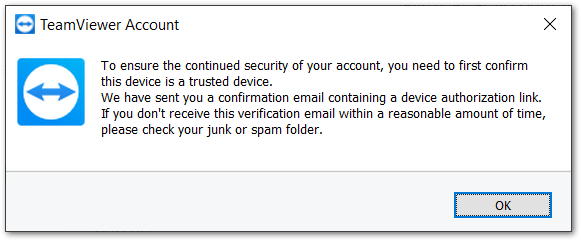可以使用TeamViewer远程控制应用程序,通过推送通知从智能手机或智能手表上允许或拒绝连接到受信任的设备。这项功能使用户能够更便捷、更安全地管理自己的远程连接。
有关受信任设备功能的一般信息,请阅读《TeamViewer信任设备》。
一、要求
1、已经在你的智能手机上安装了TeamViewer 远程控制应用程序(v15.35或更新版本)。
2、在计算机 菜单下的TeamViewer 远程控制应用程序中用你的TeamViewer 帐户进行了登录。
3、已在远程控制应用程序中的 “设置➜ 帐户 ➜ 为受信任的设备推送通知”中启用该设置。
二、通过推送通知添加
1、通过TeamViewer (Classic) 客户端或 管理控制台 ,登录你的TeamViewer (Classic) 账户。
2、点击登录后,出现以下弹出窗口。
3、点击 屏幕顶部的通知,说是登录请求。
提示:在安卓系统中,你可以直接从通知中信任该设备。
4、将出现设备的信息。在以下两者之间选择。
- 相信这个设备(默认)
- 相信这个IP地址
- 不,只信任一次
5、点击信任。 你的设备现在已经被添加为一个受信任的设备。
注意:你可以忽略通过电子邮件收到的受信任设备请求电子邮件,因为你已经通过TeamViewer 远程控制应用程序确认了这一点。
三、通过智能手表添加
请按照谷歌的设置指南来设置你的智能手表。
注意:开启通知功能是非常重要的。如果通知被关闭,你可以在应用程序的通知设置中把它们重新打开
1、通过TeamViewer客户端或 管理控制台 登录到你的TeamViewer (Classic) 账户
2、点击登录后,在你的电脑屏幕/安卓设备上出现以下弹出窗口。
3、在智能手表的屏幕上向上滑动 ,以访问通知。
4、点选 TeamViewer “登录请求”的通知
5、向下滚动并点击信任。你的设备现在已经被添加为一个受信任的设备。
注意:可以忽略通过电子邮件收到的受信任设备请求电子邮件,因为已经通过TeamViewer 远程控制应用程序确认了这一点。